
- •MS Project: Самоучитель по Microsoft Project
- •MS Project: ВВЕДЕНИЕ
- •MS Project: Глава 1. Установка, запуск и настройка
- •MS Project: Установка
- •MS Project: Первый запуск
- •MS Project: Краткое знакомство с интерфейсом
- •MS Project: Настройка программы
- •MS Project: Оновные элементы интерфейса
- •MS Project: Представления
- •MS Project: Что нового вы узнали?
- •MS Project: Глава 2. Таблицы
- •MS Project: Типы таблиц MS Project
- •MS Project: Просмотр данных с помощью таблиц
- •MS Project: Добавление, удаление и форматирование колонок
- •MS Project: Создание новой таблицы
- •MS Project: Создание таблицы на основе существующей
- •MS Project: Редактирование таблиц
- •MS Project: Пример создания собственной таблицы
- •MS Project: Редактирование данных в таблицах
- •MS Project: Форматирование данных в таблицах
- •MS Project: Что нового вы узнали?
- •MS Project: Глава 3. Сортировка, группировка и фильтрация данных в таблицах
- •MS Project: Сортировка
- •MS Project: Фильтрация
- •MS Project: Группировка
- •MS Project: Сочетание методов сортировки, группировки и фильтрации
- •MS Project: Что нового вы узнали?
- •MS Project: Глава 4. Диаграмма Ганта
- •MS Project: Диаграммы
- •MS Project: Диаграмма Ганта
- •MS Project: Форматирование диаграммы Ганта
- •MS Project: Редактирование проектных данных на диаграмме Ганта
- •MS Project: Что нового вы узнали?
- •MS Project: Глава 5. Сетевые графики
- •MS Project: Виды сетевых графиков в MS Project
- •MS Project: Сетевой график
- •MS Project: Форматирование сетевого графика
- •MS Project: Форматирование сетевого графика
- •MS Project: Панель инструментов сетевого графика
- •MS Project: Cхема данных
- •MS Project: Что нового вы узнали?
- •MS Project: Глава 6. Календарь и график ресурсов
- •MS Project: Календарь
- •MS Project: Форматирование календаря
- •MS Project: Редактирование проектных данных на календаре
- •MS Project: График ресурсов
- •MS Project: Форматирование ресурсного графика
- •MS Project: Редактирование проектных данных на ресурсном графике
- •MS Project: Что нового вы узнали?
- •MS Project: Глава 7. Диаграммы использования задач и ресурсов
- •MS Project: Выбор типа отображаемой на графике информации и ее форматирование
- •MS Project: Выбор типа отображаемой на графике информации и ее форматирование
- •MS Project: Шкала времени, сетка и стили текста
- •MS Project: Редактирование проектных данных на диаграмме использования задач
- •MS Project: Диаграмма использования ресурсов
- •MS Project: Форматирование диаграммы использования ресурсов и редактирование данных на ней
- •MS Project: Использование фильтрации, группировки и сортировки данных на диаграммах
- •MS Project: Что нового вы узнали?
- •MS Project: Глава 8. Представления и формы
- •MS Project: Принципы работы с представлениями
- •MS Project: Формы
- •MS Project: Удаление и перемещение представлений и их составляющих
- •MS Project: Что нового вы узнали?
- •MS Project: Контрольные вопросы и задания по первой части
- •MS Project: Глава 9. Основы планирования и подготовка к составлению плана
- •MS Project: Планирование проектов
- •MS Project: Что такое проект?
- •MS Project: Составляющие проектного плана
- •MS Project: Проектный треугольник
- •MS Project: Планирование проекта в MS Project
- •MS Project: Определение проекта
- •MS Project: Параметры календарного плана
- •MS Project: Помощь в планировании
- •MS Project: Что нового вы узнали?
- •MS Project: Глава 10. Планирование работ
- •MS Project: Определение состава работ
- •MS Project: Скелетный план работ
- •MS Project: Определение длительностей задач
- •MS Project: Определение связей между задачами
- •MS Project: Дата начала проекта
- •MS Project: Ограничения
- •MS Project: Крайние сроки
- •MS Project: Повторяющиеся задачи
- •MS Project: Суммарная задача проекта
- •MS Project: Что нового вы узнали?
- •MS Project: Глава 11. Планирование ресурсов и создание назначений
- •MS Project: Составление списка людей и оборудования
- •MS Project: Определение рабочего времени ресурсов
- •MS Project: Определение времени участия в проекте и максимальной загрузки
- •MS Project: Персональное время работы
- •MS Project: Определение назначений
- •MS Project: Настройка параметров
- •MS Project: Создание назначений
- •MS Project: Типы задач
- •MS Project: Фиксированный объем работ
- •MS Project: Календарь задачи
- •MS Project: Свойства назначения
- •MS Project: Удаление назначений
- •MS Project: Определение состава ресурсов во время создания назначений
- •MS Project: Что нового вы узнали?
- •MS Project: Глава 12. Дополнительная информация о задачах и ресурсах
- •MS Project: Внесение в план проекта дополнительной информации
- •MS Project: Код структуры задач
- •MS Project: Приоритет задач и группы ресурсов
- •MS Project: Заметки и документы
- •MS Project: Гиперссылки
- •MS Project: Настраиваемые поля
- •MS Project: Настраиваемые коды структуры
- •MS Project: Что нового вы узнали?
- •MS Project: Глава 13. Планирование стоимости проекта, анализ и оптимизация загрузки ресурсов
- •MS Project: Методы планирования стоимости проекта
- •MS Project: Планирование стоимости в MS Project
- •MS Project: Анализ и оптимизация плана проекта
- •MS Project: Анализ и выравнивание загрузки ресурсов
- •MS Project: Что нового вы узнали?
- •MS Project: Глава 14. Анализ и оптимизация плана работ и стоимости проекта
- •MS Project: Анализ и оптимизация плана работ
- •MS Project: Уточнение длительности задач с использованием параметров
- •MS Project: Уточнение длительности задач по методу PERT
- •MS Project: Оптимизация плана работ проекта
- •MS Project: Анализ критического пути проекта
- •MS Project: Анализ и оптимизация стоимости проекта
- •MS Project: Анализ стоимости проекта
- •MS Project: Оптимизация стоимости проекта
- •MS Project: Что нового вы узнали?
- •MS Project: Глава 15. Анализ рисков
- •MS Project: Анализ рисков
- •MS Project: Определение рисков
- •MS Project: Риски в расписании
- •MS Project: Ресурсные риски
- •MS Project: Бюджетные риски
- •MS Project: Разработка стратегии смягчения рисков
- •MS Project: План сдерживания рисков
- •MS Project: План реакции на риски
- •MS Project: Формирование временного буфера
- •MS Project: Анализ распределения трудозатрат
- •MS Project: Что нового вы узнали?
- •MS Project: Глава 16. Согласование плана проекта: экспорт данных
- •MS Project: Распространение плана проекта
- •MS Project: Рассылка плана по электронной почте
- •MS Project: Распространение плана в составе других документов
- •MS Project: Экспорт плана в файлы других форматов
- •MS Project: Что нового вы узнали?
- •MS Project: Глава 17. Согласование плана проекта: распечатка и внесение изменений
- •MS Project: Распечатка
- •MS Project: Внесение изменений в план
- •MS Project: Что нового вы узнали?
- •MS Project: Контрольные вопросы и задания второй части
- •MS Project: Глава 18. Отслеживание проекта
- •MS Project: Работа с базовыми и промежуточными планами
- •MS Project: Принципы отслеживания
- •MS Project: Использование методов отслеживания
- •MS Project: Подготовка к вводу данных отслеживания
- •MS Project: Процесс отслеживания проекта
- •MS Project: Что нового вы узнали?
- •MS Project: Глава 19. Совместная работа
- •MS Project: Настройки совместной работы
- •MS Project: Совместная работа с помощью электронной почты
- •MS Project: Согласование назначений
- •MS Project: Учет фактических трудозатрат
- •MS Project: Совместная работа с помощью сервера MS Project Server
- •MS Project: Диспетчер очереди
- •MS Project: Что нового вы узнали?
- •MS Project: Глава 20. Анализ хода работ
- •MS Project: Метод освоенного объема
- •MS Project: Линии хода выполнения
- •MS Project: Анализ хода работ на сервере MS Project Server
- •MS Project: Что нового вы узнали?
- •MS Project: Глава 21. Подготовка отчетов
- •MS Project: Статистика проекта
- •MS Project: Стандартные отчеты
- •MS Project: Создание новых отчетов
- •MS Project: Редактирование и настройка отчетов
- •MS Project: Что нового вы узнали?
- •MS Project: Контрольные вопросы и задания по третьей части
- •MS Project: Глава 22. Возможности стандартной редакции
- •MS Project: Совместное использование ресурсов
- •MS Project: Работа с несколькими планами проектов
- •MS Project: Настройка Консультанта MS Project 2002
- •MS Project: Управление надстройками СОМ
- •MS Project: Работа с шаблонами
- •MS Project: Что нового вы узнали?
- •MS Project: Глава 23. Установка и конфигурирование сервера MS Project Server
- •MS Project: Установка сервера MS Project Server
- •MS Project: Установка сервера SharePointTeam Services
- •MS Project: Конфигурирование сервера MS Project Server
- •MS Project: Что нового вы узнали?
- •MS Project: ВВЕДЕНИЕ
- •MS Project: Начало работы
- •MS Project: Работа с планами проектов
- •MS Project: Работа с шаблонами файлов
- •MS Project: Работа с корпоративным пулом ресурсов
- •MS Project: Замена и подбор ресурсов проектной команды
- •MS Project: Аналитические возможности сервера
- •MS Project: Что нового вы узнали?
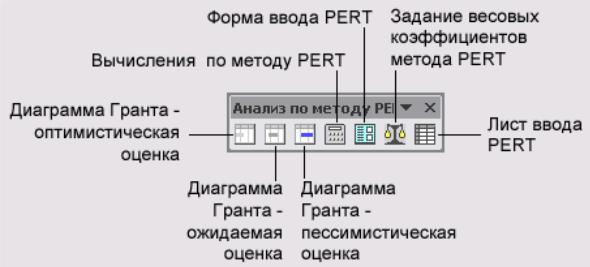
MS Project: Уточнение длительности задач по методу PERT
Уточнение длительности задач по методу
PERT
Для анализа проекта по методу PERT необходимо вывести на экран панель инструментов с кнопками для запуска всех необходимых средств. Для этого воспользуемся командой меню View > Toolbars > PERT Analysis (Вид > Панели инструментов > Анализ по методу PERT).
Для перехода в таблицу ввода данных для анализа PERT предназначена правая кнопка панели (рис. 15.3), PERT Entry Sheet (Лист ввода PERT). Щелчок на этой кнопке откроет одноименную таблицу, в колонки которой вводятся данные с вариантами длительности задач.
Рис. 15.3. Панель инструментов для анализа по методу PERT
На рис. 15.4 представлен фрагмент этой таблицы, заполненной нами в файле З. mрр. В первой колонке, Duration (Длительность), размещаются данные о длительности задач, получившиеся после ввода проектных данных. Колонка Optimistic Dur. (Оптимистическая длительность) предназначена для ввода оптимистичных данных, то есть длительности задач при наиболее благоприятном стечении обстоятельств. В колонке Expected Dur. (Ожидаемая длительность) указывается длительность при нормальном развитии событий (в большинстве случаев мы приравнивали ее к значению в поле Duration (Длительность)). Колонка Pessimistic Dur.
Пессимистическая длительность) предназначена для ввода длительности задач при наихудшем развитии событий.
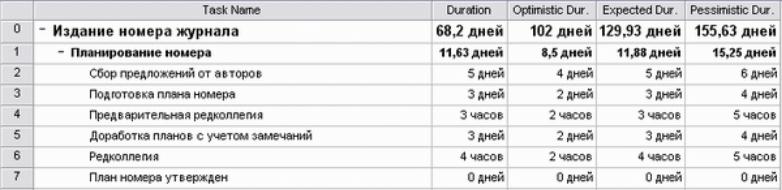
MS Project: Уточнение длительности задач по методу PERT
Длительность во всех трех полях не обязательно должна быть разной. В тех случаях, когда длительность задач зафиксирована и не может варьироваться, например у завершающих задач или задач, срок исполнения которых определяется договором и т. п., во всех трех колонках нужно указать одинаковые значения длительности. Кроме того, часто ожидаемая длительность совпадает с пессимистичной или оптимистичной оценкой.
Рис. 15.4. Вводим данные для PERT-анализа
В тех случаях, когда вы хотите применить методику PERT только для некоторых задач, можно воспользоваться специальной формой PERT Entry Form (Форма ввода PERT), вызываемой щелчком на кнопке PERT Entry Form ( Форма ввода PERT) панели анализа по методу PERT (см. рис. 15.3). Если вы пользуетесь этой формой, то вводить данные для анализа PERT можно в любом представлении MS Project — достаточно установить курсор на нужную задачу и нажать кнопку вызова формы.
На рис. 15.5 представлена форма ввода данных для анализа PERT для задачи Верстка обложки. В верхней части формы указано название задачи и текущая длительность, а в середине окна расположены поля для ввода вариантов длительности: Optimistic (Оптимистическая), Expected (Ожидаемая) и Pessimistic (Пессимистическая).

MS Project: Уточнение длительности задач по методу PERT
Рис. 15.5. Форма ввода данных для анализа PERT
Когда данные для анализа введены для всех задач, можно произвести перерасчет их длительности с помощью методики PERT. Длительность рассчитывается по формуле:
{Оптимистическая длительность х Оптимистический весовой коэффициент + Ожидаемая длительность х Ожидаемый весовой коэффициент + Пессимистическая длительность х Пессимистический весовой коэффициент) / 6.
Как следует из этой формулы, весовые коэффициенты играют при расчете довольно важную роль: чем больше весовой коэффициент у определенного типа длительности, тем ближе к ней будет длительность, определенная в результате анализа. Поэтому, прежде чем начать анализ, определим весовые коэффициенты. Для этого воспользуемся диалоговым окном задания весовых коэффициентов, вызываемым кнопкой Set PERT Weights (Задание весовых коэффициентов метода PERT), расположенной на панели анализа по методу
PERT (см. рис. 15.3).
Форма (рис. 15.6) содержит три поля для ввода весовых коэффициентов. В поле Optimistic (Оптимистический) вводится весовой коэффициент оптимистической длительности, в поле Expected (Ожидаемый) — весовой коэффициент ожидаемой длительности, а в поле Pessimistic (Пессимистический)
— пессимистической.

MS Project: Уточнение длительности задач по методу PERT
Рис. 15.6. Диалоговое окно задания весовых коэффициентов метода PERT
Сумма весовых коэффициентов должна равняться 6, и обычно ожидаемая длительность имеет коэффициент 4, а две остальные — по 1. В тех случаях, когда вы больше ожидаете развития событий по оптимистическому или пессимистическому сценарию, их весовые коэффициенты можно увеличить.
После того как коэффициенты определены, переходим к расчету длительности задач. Поскольку длительности задач, определенные в результате предварительного планирования, будут заменены рассчитанными в процессе анализа, файл стоит предварительно сохранить с другим именем, чтобы к старым значениям можно было вернуться (или сохранить длительности в отдельной колонке).
Чтобы начать анализ, нужно нажать кнопку Calculate PERT (Вычисления по методу PERT), расположенную в середине панели анализа по методу PERT (см. рис. 15.3). После этого MS Project отобразит предупреждение о том, что все значения поля Duration (Длительность) и настраиваемых полей Start (Начало) и Finish (Окончание) с 1 по 3 будут заменены новыми значениями. После того как вы, нажав кнопку Yes (Да), подтвердите желание осуществить анализ, он начнется.
После проведения анализа данные о длительности задач обновились. На рис. 15.7 (файл 4.mрр) видно, что длительность задач, определенная в результате анализа методом PERT, отличается от той, что была установлена методом экспертной оценки (см. рис. 15.4). Кроме того, после проведения анализа определяются не только длительности задач, но и даты начала и окончания задач для трех возможных сценариев плана работ.

MS Project: Уточнение длительности задач по методу PERT
Рис. 15.7. Результат выполнения анализа по методике PERT
Чтобы просмотреть диаграмму Ганта для разных версий плана проекта, нужно воспользоваться тремя кнопками на панели анализа по методу PERT (см. рис. 15.3). Первой слева расположена кнопка Optimistic Gantt (Диаграмма Ганта — оптимистическая оценка), затем Expected Gantt (Диаграмма Ганта — ожидаемая оценка) и третьей — Pessimistic Gantt (Диаграмма Ганта — пессимистическая оценка).
ПРИМЕЧАНИЕ Если вы еще в начале планирования проекта знаете, что будете пользоваться
анализом PERT для расчета длительностей задач, то стоит применить его уже на этапе, составления плана работ.
На рис. 15.8 (файл S.mpp) мы воспользовались этими кнопками и открыли два окна, в верхнее из которых загрузили представление с оптимистичным планом проекта, а в нижнее — с пессимистичным. В таком режиме удобно просматривать различия между вариантами плана проекта. Как видно в нижнем окне, при неблагоприятном развитии событий проект может не уложиться в сроки.
ВНИМАНИЕ Крайние сроки или ограничения задач не учитываются в планах, созданных в
результате анализа PERT. Следует иметь это в виду при анализе оптимистического и пессимистического плана.
Уточнив длительности задач, вернемся к диаграмме Ганта и посмотрим, успеваем ли мы выполнить весь объем работы в установленные сроки. Если окажется, что в результате уточнения длительностей задач длительность проекта стала больше, нужно будет сократить задачи, не позволяющие уложиться в срок.
